问题:win10 专业版刚开机 cpu 占用率飙高,如何解决?随着 win10 专业版系统的广泛使用,不少用户遇到刚开机时 cpu 占用率过高的困扰。php小编苹果将在下文中分享解决此问题的详细方法,帮助您有效降低 cpu 占用率,提升电脑运行效率。
处理方法如下
1、右键单击“此电脑”,选择“管理”,如图。
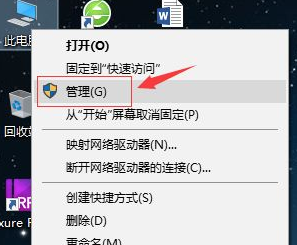
2、进入“计算机管理”选项,选择“服务和应用程序”,选择右侧的“服务”(或者在Cortana中输入“Services”,开启服务)。
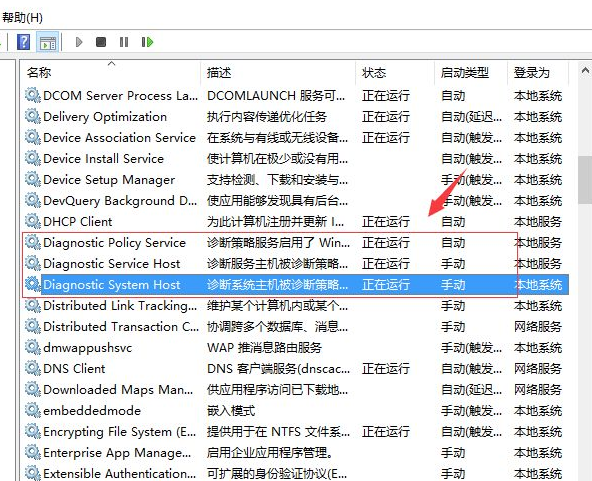
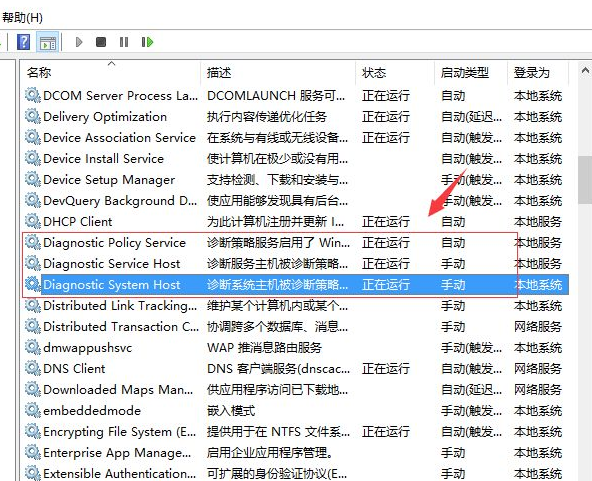
3、进入“服务管理窗口”,找到“DiagTrack Diagnostics Tracking Service ”等如图红框中三个服务。
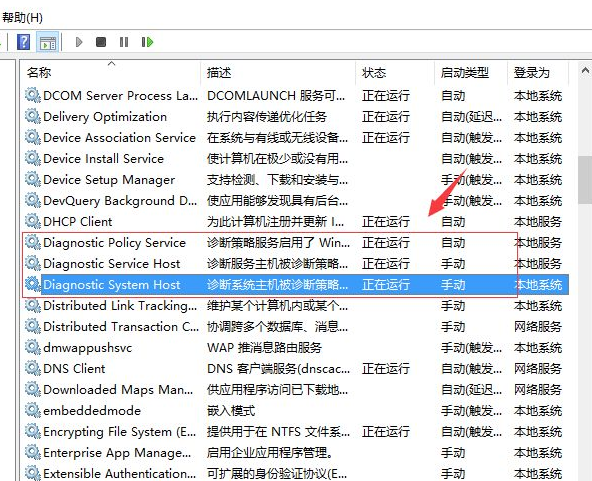
4、分别双击打开设置,停止该服务并设置启动类型为“禁用”。
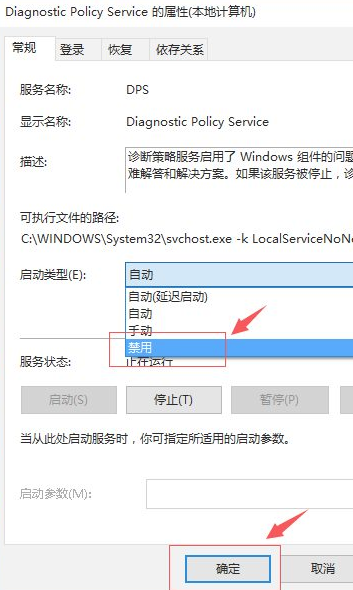
5、在“服务管理窗口”中找到“Superfetch”,选项。
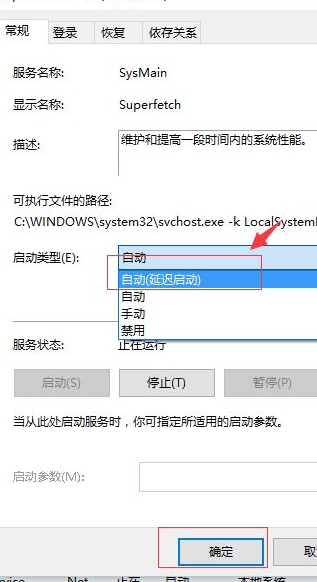
6、双击打开“Superfetch”设置,在弹出的属性菜单页面设置中将其设置为”自动延迟“,并点击确定按钮。
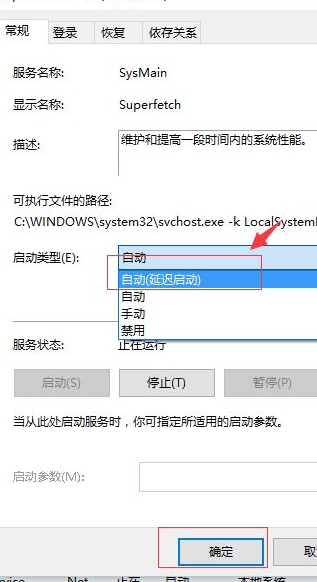
以上就是Win10专业版刚开机CPU就满了怎么处理的详细内容,更多请关注资源网之家其它相关文章!







发表评论:
◎欢迎参与讨论,请在这里发表您的看法、交流您的观点。